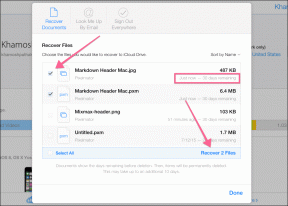9 tapaa korjata YouTuben tumma teema rikki tai ei toimi
Sekalaista / / September 16, 2023
Dark Mode ei pelasta vain silmiä, vaan myös laitteesi akun kestoa. Se voi kuitenkin olla monimutkaista, jos YouTuben tumma teema on rikki tai ei toimi laitteellasi. Siksi jatka lukemista saadaksesi tietää 9 tapaa korjata tämä ongelma.

Ennen kuin korjaat rikkinäisen tai toimimattoman YouTube-teeman, on tärkeää tarkistaa YouTuben asetukset. Vaikka YouTube käyttää yleensä laitteesi teemaa, se ei välttämättä toimi, jos YouTuben työpöytä- tai mobiilisovellus on asetettu erityisesti valotilaan. Tässä tapauksessa voit manuaalisesti ota YouTuben tumma tila käyttöön matkapuhelimellasi tai työpöydälläsi.
Jos tämä ei kuitenkaan auta, aloita alla mainituilla korjauksilla.
1. Tarkista, onko YouTube poissa käytöstä
Käyttämällä Downdetectorin YouTube-tila -sivulta näet helposti, onko äskettäin raportoitu katkoksista. Kun ilmoituksia on tehty riittävästi, se osoittaa, että ongelmista on ilmoitettu, sekä katkoilmoitusten lukumäärän ja paikat, joissa ilmoitukset on tehty. Jos näin on, odota hetki ennen kuin käytät YouTubea uudelleen, koska tämä saattaa aiheuttaa sen, että tumma tila ei toimi odotetulla tavalla.
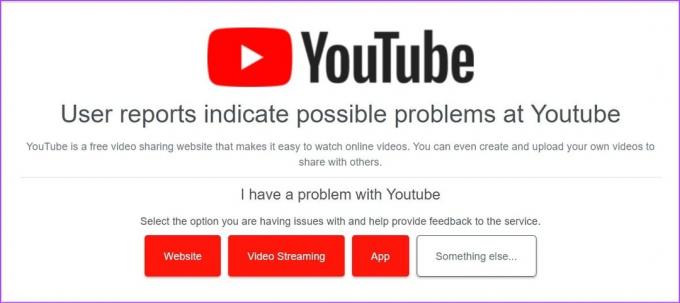
Jos katkoksia ei kuitenkaan ole raportoitu, jatka seuraavilla korjauksilla.
2. Päivitä sivu
Päivitystoiminnon käyttäminen missä tahansa selaimessa auttaa lataamaan sivuston tiedot uudelleen. Tämä voi auttaa ratkaisemaan yhteyshäiriöistä tai muista tilapäisistä sivustoongelmista johtuvia häiriöitä. Näin voit tehdä sen.
Vaihe 1: Siirry verkkoselaimen valikkopalkkiin, jossa YouTube on auki.
Vaihe 2: Napsauta Reload-kuvaketta.

Kun sivu latautuu uudelleen, tarkista, onko YouTuben tumma tila otettu käyttöön.
3. Poista virransäästötila käytöstä mobiililaitteella
Kuten nimestä voi päätellä, akunsäästöt pidentävät laitteesi akun käyttöikää. Tämä tapahtuu kuitenkin sovellusten ja tiettyjen muiden ominaisuuksien rajoittamisen kustannuksella. Tämä voi myös olla yksi syy siihen, miksi YouTuben tumma tila ei toimi laitteellasi. Joten voit poistaa sen käytöstä laitteessasi ja katsoa, korjaako se ongelman.
Rajoittamaton YouTube Androidissa
Vaihe 1: Avaa Asetukset ja napauta Sovellukset.
Vaihe 2: Vieritä alas ja napauta YouTubea.

Vaihe 3: Napauta tässä kohtaa Akku.
Vaihe 4: Valitse Rajoittamaton.

Sammuta virransäästötila iPhonessa
Vaihe 1: Avaa Asetukset ja napauta Akku.
Vaihe 2: Kytke sitten 'Low Power Mode' -kytkin pois päältä.

Avaa nyt YouTube-sovellus uudelleen ja katso, onko tumma tila otettu käyttöön.
4. Tyhjennä välimuisti YouTubelle (Android)
Sovellusvälimuisti on erittäin hyödyllinen ladattaessa sovelluksen sisältöä ja käytettäessä tiettyjä muita ominaisuuksia. Jos tämä välimuisti kuitenkin vioittuu tai liian suuri, se voi vaikuttaa haitallisesti mainittuun sovellukseen ja aiheuttaa ongelmia, kuten YouTuben juuttumisen Light Mode -tilaan. Voit estää tämän poistamalla YouTuben Android-sovelluksen välimuistin laitteesi asetusvalikosta. Näin
Vaihe 1: Avaa Asetukset-sovellus laitteessasi.
Vaihe 2: Vieritä alas ja napauta Sovellukset.
Vaihe 3: Napauta sovellusluettelosta YouTube.

Vaihe 4: Napauta Tallennustila.
Vaihe 5: Tässä napauta Tyhjennä välimuisti. Voit myös napauttaa Tyhjennä tiedot nähdäksesi, korjaako se ongelman.

Tämä auttaa sinua tyhjentämään YouTuben Android-sovelluksen välimuistin.
5. Tyhjennä selaimen välimuisti
Kuten YouTuben Android-sovelluksen välimuistin tyhjennys, voit tyhjentää sen selaimen välimuistin, jolla avaat YouTube-työpöytäsovelluksen. Tämä ei vain auta sinua parantamaan selaimen suorituskykyä, vaan myös korjaa ongelmia, kuten Dark Mode ei toimi YouTubessa. Lisätietoja saat selvittäjistämme välimuistin tyhjentäminen Chromessa, Reuna, ja Firefox.
6. Poista ja asenna YouTube uudelleen iPhoneen
Vaikka voit tyhjentää välimuistin Android-laitteellasi ja verkkoselaimella, et voi tehdä samaa iPhonellasi. Joten iPhone-käyttäjät voivat sen sijaan poistaa YouTube-sovelluksen ja asentaa sen uudelleen. Tämä auttaa poistamaan kaikki sovellustiedot ja -asetukset ja asentamaan ne uudelleen, mikä auttaa korjaamaan tiettyjä sovellusvirheitä. Näin voit tehdä sen.
Vaihe 1: Paina YouTube-sovellusta pitkään aloitusnäytöllä.
Vaihe 2: Napauta sitten Poista sovellus.
Vaihe 3: Napauta Poista sovellus. Napauta Poista vahvistaaksesi pyydettäessä.

Vaihe 4: Asenna sitten YouTube-sovellus uudelleen ja ota Dark Mode käyttöön.
Lataa YouTube iPhoneen
Jos YouTuben tumma teema on edelleen rikki, jatka seuraavaan tapaan.
7. Poista selaimen laajennukset käytöstä
Vaikka kolmannen osapuolen selainlaajennukset voivat auttaa parantamaan selaimesi toimivuutta, ne voivat myös häiritä tiettyjen sivustojen latautumista ja toimintaa. Tämä voi myös johtua siitä, että YouTube ei voi ladata tummassa tilassa. Varmista, että näin ei ole, avaa selaimesi laajennusasetukset ja poista kolmannen osapuolen laajennukset käytöstä. Näin
Chromessa
Vaihe 1: Napsauta hakupalkkia, kirjoita Kromi, ja avaa selain hakutuloksista.
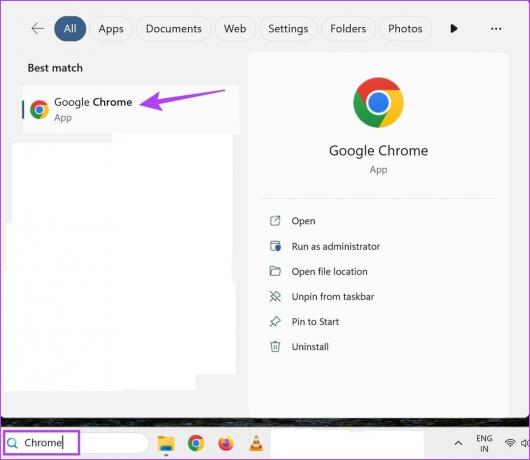
Vaihe 2: Avaa nyt Chromen laajennukset-sivu.
Avaa Chromen laajennussivu
Vaihe 3: Selaa tätä sivua ja poista kaikkien laajennusten kytkin käytöstä.
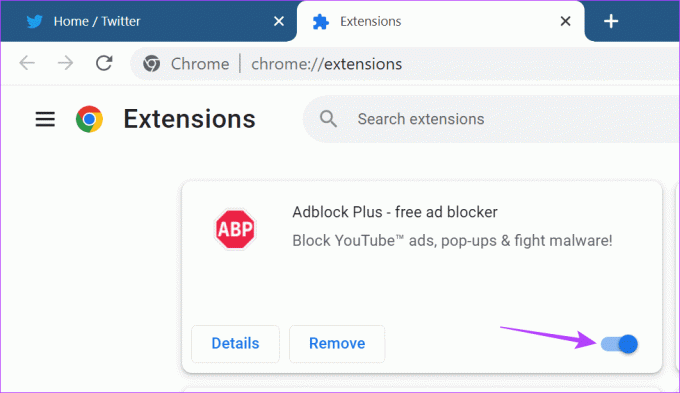
Reunalla
Vaihe 1: Siirry hakupalkkiin, kirjoita Reuna, ja avaa sovellus hakutuloksista.
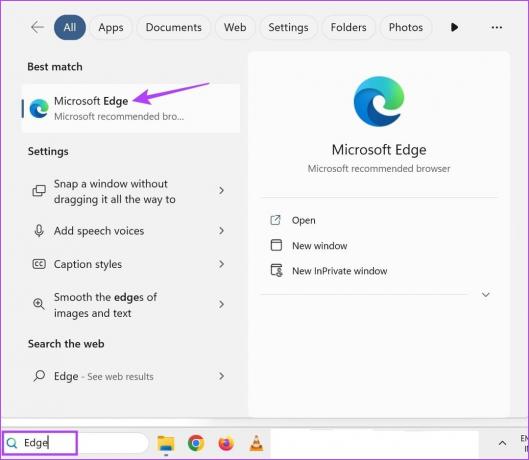
Vaihe 2: Avaa nyt Edgen laajennussivu käyttämällä alla olevaa linkkiä.
Avaa Edge Extensions
Vaihe 3: Sammuta asianomaisen laajennuksen kytkin.

Firefoxilla
Vaihe 1: Käytä hakupalkkia, kirjoita Firefoxja avaa selain hakutuloksista.
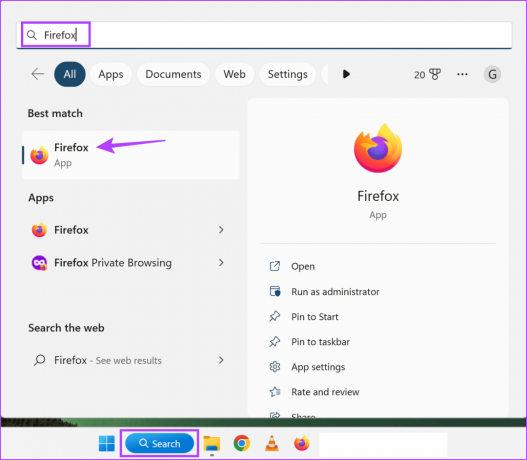
Vaihe 2: Siirry nyt Firefoxin lisäosien hallintasivulle alla olevan linkin avulla.
Avaa Firefoxin lisäosien hallinta
Vaihe 3: Poista käytöstä kaikkien tai kohdelaajennusten kytkin.
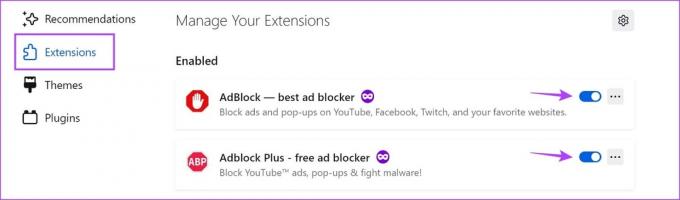
Toista tämä prosessi ja sammuta kaikki tällä hetkellä asennetut kolmannen osapuolen laajennukset. Lataa sitten YouTube uudelleen ja tarkista uudelleen.
8. Tarkista YouTube-sovelluspäivitys
Sovelluspäivitykset auttavat kehittäjiä ottamaan käyttöön uusia sovellusominaisuuksia ja ratkaisemaan aiemmat sovellusvirheet tai -virheet. Joten jos tumma tila ei toimi ongelman vuoksi, et ehkä ole päivittänyt YouTubea uusimpaan versioon. Tässä tapauksessa, asenna asiaankuuluvat sovelluspäivitykset ja tarkista uudelleen.
Päivitä YouTube iPhonessa
Päivitä YouTube Androidissa
Jos olet kokeillut kaikkia yllä olevia korjauksia ja YouTuben tumma teema näyttää edelleen rikki, ota yhteyttä YouTuben tukitiimiin. Täällä voit selata tällä hetkellä aktiivisia ongelmia ja tarkistaa niiden ratkaisutilan Yhteisö-välilehdellä. Voit myös julkaista ongelmasi ja saada vastauksia YouTube-yhteisöltä.
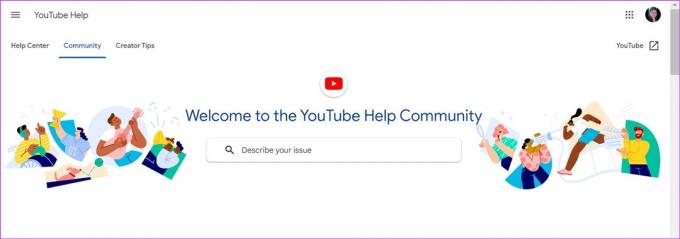
Avaa YouTuben ohjesivu
Usein kysyttyä YouTubesta, joka on juuttunut kevyeen tilaan
Kyllä, voit käyttää tiettyjä selainlaajennukset pakottaaksesi YouTuben latautumaan pimeässä tilassa. Lisäksi, jos käytät Chromea, voit myös lataa YouTube tummalla teemalla Chrome Flagsin avulla riippumatta siitä, mihin tilaan se on asetettu.
Voit poistaa YouTuben tumman tilan käytöstä avaamalla YouTube-sovelluksen ja valitsemalla profiilikuvakkeen > Asetukset > Yleiset > Ulkoasu. Valitse vaihtoehdoista Vaalea teema. Vastaavasti, kun käytät YouTube-työpöytäsovellusta, napsauta profiilikuvaasi > Ulkoasu > Vaalea teema.
Katso YouTubea haluamallasi tavalla
Tietyt sovellusominaisuudet ovat pakollisia, ja Dark Mode on yksi niistä. Toivomme siis, että tämä artikkeli auttoi sinua ratkaisemaan ongelman, jossa YouTuben tumma teema on rikki tai ei toimi mobiilissa tai pöytäkoneessa. Voit myös tarkistaa oppaamme, jos olet huomannut a viive, kun käytät YouTubea verkkoselaimella.